
【新機能】Antaa Slideで「ページ単位の質問」を利用できるようになりました。
Antaa Slideの新機能として、スライド閲覧時に、スライドのページ単位でスライド投稿者に対して質問ができる機能をリリースしました。
この記事で、ページ単位の質問機能の概要とご利用方法を紹介いたします。
今までのAntaa Slide
今まで、Antaa Slideでは、スライド全体に対して投稿された先生へ質問や勉強になったポイントをコメントする機能がありました。
また、質問や勉強になったポイントをコメント投稿した場合、その内容はスライド詳細画面に表示されていました。

こちらの機能も引き続きご利用になれますが、今回新しく、スライドのページ単位で質問もできるようになりました。
ページ単位での質問投稿
スライドの下部のページ保存ボタンの左隣に、新しく「質問」というアイコンが追加されました。
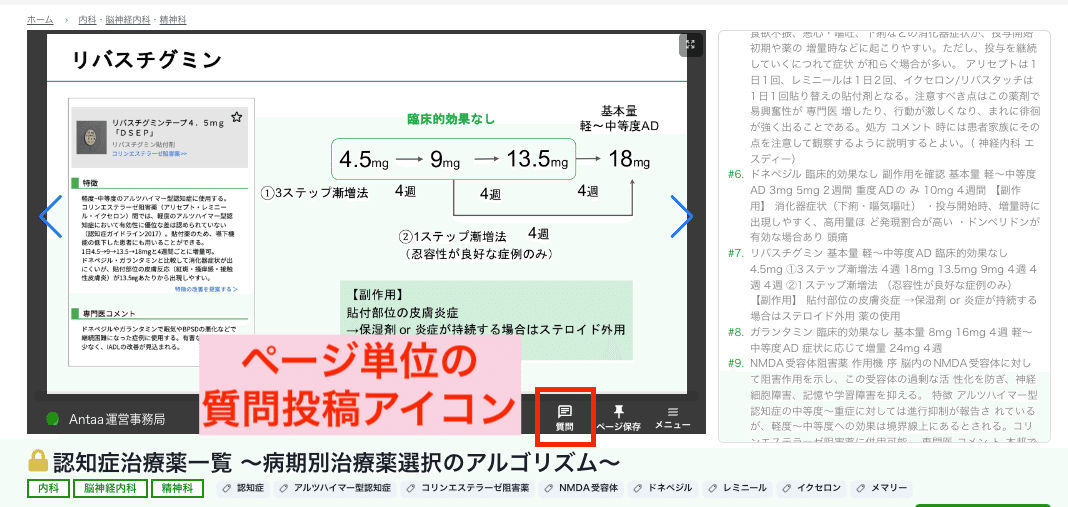
こちらをクリックすると、下記のように質問記入欄が表示されます。
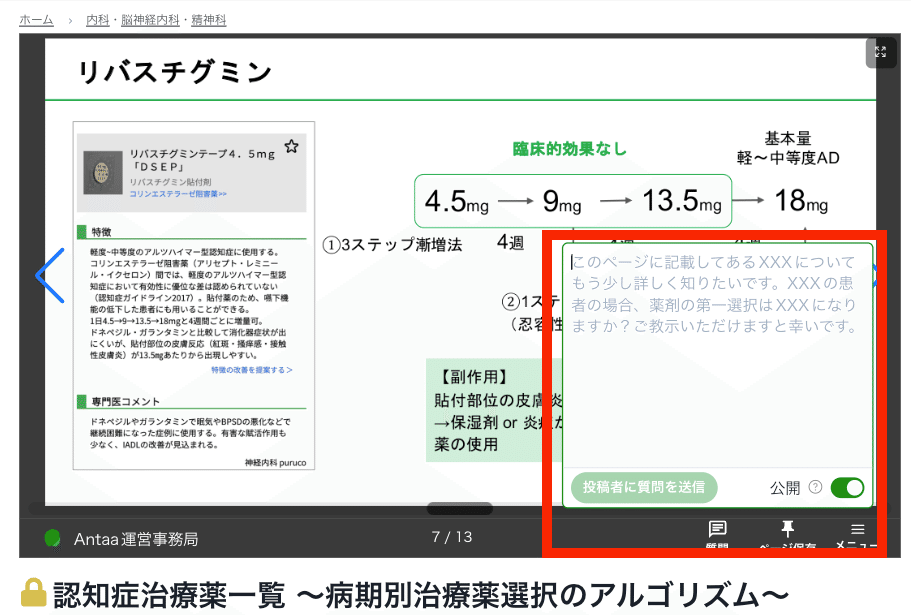
今回は試しに、Antaa運営事務局が掲載している
「認知症治療薬一覧 〜病期別治療薬選択のアルゴリズム〜」スライドの7ページ目の内容に対して、質問投稿をしてみます。
「リバスチグミンの効果が見られない場合、治療方針をどのように変更するのが一般的ですか?」
という質問をしてみましょう。
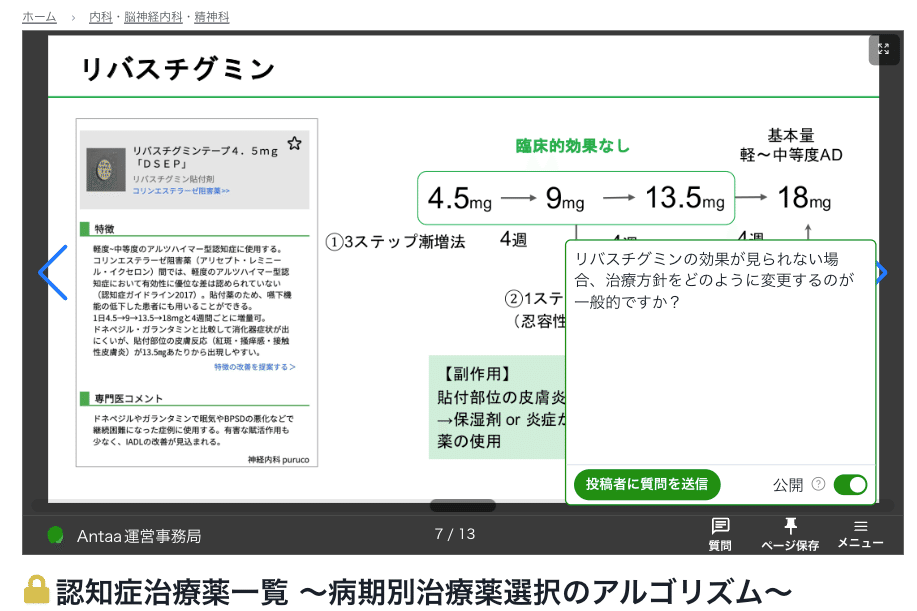
ちなみに、スマートフォンから質問を投稿する場合には、このような画面になります。

質問を投稿すると「コメントが送信されました。スライド投稿者からのご返信をお待ちください。」とアナウスが表示されます。

また、投稿した質問は、スライドコメント欄にページ番号とともに表示されます。
スライド投稿者向け:質問に対する返信
投稿した質問は、スライド投稿者のメールに通知されます。
スライドのどのページに対して、どのような質問が来ているかを見ることができます。

「コメント全文を見る」の下にあるリンクをクリックすることで、質問が来ているスライドのページ番号に直接移動しますので、そのまま、返信を入力できます。

質問の公開・非公開を選択できます
このページ単位の質問機能ですが、公開・非公開を選択できます。
非公開にすることで、質問をした自分とスライド投稿者にのみ、表示を限定することが可能です。
試しに、先ほどと同じ質問を非公開で投稿してみましょう。
質問を非公開にするには、「投稿者に質問を送信」ボタンの右側にある、公開のスイッチを押して非公開にします(下図赤枠参照)。
ちなみに、デフォルトは公開になっています。

非公開にした状態で、「投稿者に質問を送信」ボタンをクリックします。
すると、スライドに対するコメント欄に、先ほどと同じ質問内容が表示されていますが、今回は質問者の右隣に目のアイコンが表示されているのが分かるかと思います。

こちらは、投稿内容が質問者とスライド投稿者にのみ限定されていることを表すアイコンです。他のユーザーには投稿した質問は表示されません。
スライド投稿者に対して質問をしたいけれども、全体に質問を公開するのは憚られる、という場合に、是非ご活用ください。
質問した内容は、公開質問と同様、スライド投稿者にメール通知されますので、スライド投稿者からのご返信をお待ちください。
今後のカイゼン予定
今後は以下の改善を予定しております。
Antaaアプリのスライド詳細画面表示の改善
Antaaアプリのお気に入り機能の改善
Antaaでは、引き続き、よりよいサービスにするための改善を進めてまいります。こちらより、ぜひご意見・ご要望をお聞かせください。よろしくお願いいたします。
